- זום הפך יותר ויותר פופולרי מאז תחילת המגיפה במתן תמיכה מרחוק לעסקים.
- בעוד שלרוב זה היה מכריע בהמשכיות העסקית, זה לא חף מכמה חסרונות.
- אם אתה משתמש בזום לעתים קרובות, זה יכול להטיל מס על המעבד שלך ולגרום לשימוש גבוה במעבד בדפדפנים.
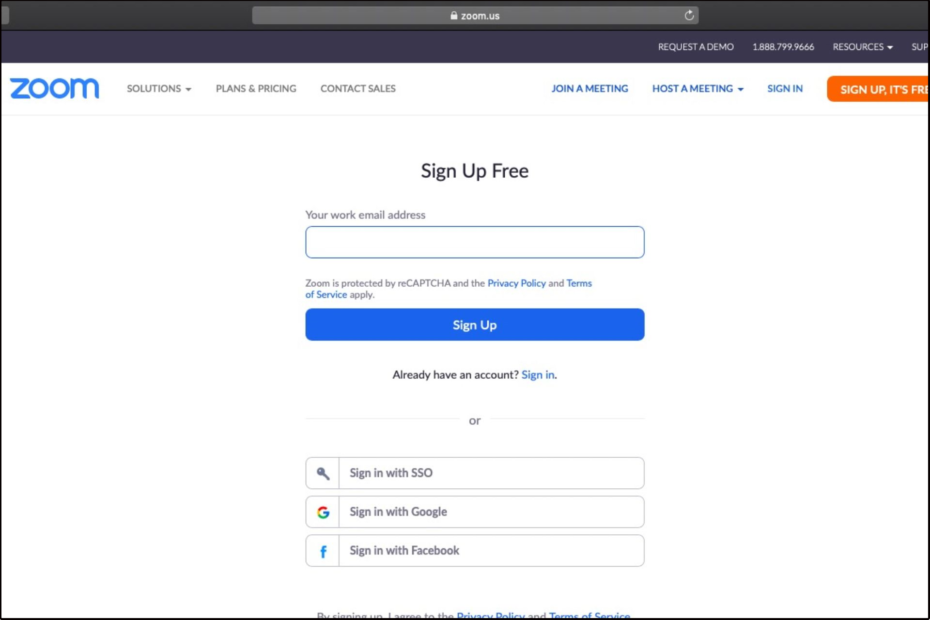
- העברה קלה: השתמש באסיסט האופרה כדי להעביר נתונים יוצאים, כגון סימניות, סיסמאות וכו'.
- מטב את השימוש במשאבים: זיכרון ה-RAM שלך משמש ביעילות רבה יותר מאשר בדפדפנים אחרים
- פרטיות מוגברת: משולב VPN בחינם וללא הגבלה
- ללא פרסומות: חוסם פרסומות מובנה מאיץ את טעינת הדפים ומגן מפני כריית נתונים
- ידידותי למשחקים: Opera GX הוא הדפדפן הראשון והטוב ביותר למשחקים
- הורד את Opera
זום היא פלטפורמת ועידת וידאו המשמשת מיליוני אנשים מדי יום. יש לו סט תכונות מדהים, אבל יש כמה מגבלות לגרסה החינמית של זום. לפעמים אולי יש לך בעיה בזיהוי המיקרופון שלך אבל יש לנו מדריך איך אתה יכול לתקן את הבעיה.
למרות שזהו כלי שימושי לעסקים, אפליקציית זום יכולה להיות עתירת משאבים לשימוש ולפעמים להוביל לשימוש גבוה ב-CPU של הדפדפן שלך. זה יכול להשפיע הן על ביצועי הדפדפן והן על המחשב.
כאשר זה קורה, אתה עלול לחוות מהירות גלישה איטית יותר ובעיות אחרות כגון קפיאה או קריסה.
מדוע השימוש במעבד כה גבוה בזום?
זום משתמש במעבד רב מכיוון שהוא עושה הרבה דברים בבת אחת. זה מקודד וידאו ואודיו, לוכד את הזנת מצלמת האינטרנט שלך ומפעיל תוכנת זיהוי קולי כדי שתוכל לדבר עם אנשים בצד השני של השיחה.
סיבות אחרות כוללות:
- המחשב שלך חסר זיכרון - אם יש לך פחות מ-2 GB של זיכרון RAM במחשב שלך, יהיה קשה להפעיל את Zoom מבלי לגרום לשימוש גבוה במעבד.
- חומרת המחשב אינה חזקה מספיק - זום הוא יישום עתיר משאבים. ייתכן שתזדקק למעבד מהיר יותר, יותר זיכרון RAM או כרטיס גרפי טוב יותר אם תרצה להשתמש בתוכנות אחרות תוך כדי שימוש בזום בו זמנית.
- תוכניות רקע - אם יש לך תוכניות אחרות שמשתמשות במעבד שלך, ייתכן שהן מתחרות על משאבים.
- חיבור אינטרנט לקוי או קיבולת רוחב פס מוגבלת - אם חיבור האינטרנט שלך איטי, ייתכן שתראה שימוש גבוה במעבד על ידי זום. הסיבה לכך היא ש-Zoom משתמש יותר בכוח המעבד כאשר החיבור איטי.
כך, מה זה אומר כאשר השימוש במעבד שלך משפיע על איכות הפגישה? חווית הפגישות של Zoom תלויה מאוד בביצועי המחשב שלך. לדוגמה, אם יש לך מחשב איטי או חיבור אינטרנט באיכות נמוכה, תבחין שהווידאו והשמע אינם ברורים או ממשיכים לגמגם.
טיפ מהיר:
כפתרון מעשי, אנו מציגים דפדפן מותאם כמו אוֹפֵּרָה שמציע ניווט מהיר יותר מבלי לצרוך משאבי CPU גבוהים.
בנוסף, יש לך תכונות אינטגרציה עם אפליקציות חברתיות המאפשרות לך אינטראקציה בפלטפורמות שונות ישירות מדף הבית.

אוֹפֵּרָה
התחבר עם הקולגות שלך בזום מדפדפן זה בעל משאבי אור.
כיצד אוכל להפחית את צריכת החשמל בזום?
1. סגור יישומים שאינם בשימוש
אם אתה מתקשה עם השימוש במעבד של Zoom, מומלץ לסגור את כל היישומים האחרים שעשויים להיות פתוחים במחשב שלך.
ייתכן שאתה מפעיל יישומים עתירי משאבים אחרים בזמן השימוש בזום ב-Mac, Chromebook או Windows 11. במידת האפשר, סגור את כל היישומים שעשויים להשתמש בהרבה זיכרון RAM או כוח עיבוד כגון Microsoft Word או Excel.
2. עדכן את זום/דפדפן
הדבר הראשון שצריך לבדוק הוא אם יש לך את הגרסה העדכנית ביותר של זום. אם אתה מפעיל גרסה ישנה יותר, עליך לעדכן את התוכנה שלך. זום דפדפן מעבד 100% נוטה להתרחש בעת הפעלת תוכניות מיושנות.
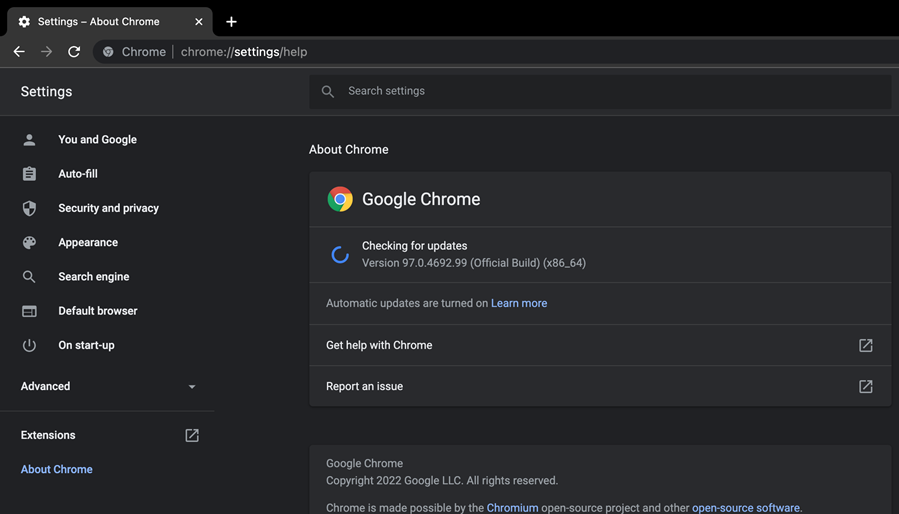
טיפ מומחה: קשה להתמודד עם בעיות מסוימות במחשב, במיוחד כשמדובר במאגרים פגומים או קבצי Windows חסרים. אם אתה נתקל בבעיות בתיקון שגיאה, ייתכן שהמערכת שלך שבורה חלקית. אנו ממליצים להתקין את Restoro, כלי שיסרוק את המכשיר שלך ויזהה מה התקלה.
לחץ כאן כדי להוריד ולהתחיל לתקן.
במקרה שאתה משתמש בגרסת האינטרנט, עליך לעדכן את הדפדפן לגרסה העדכנית ביותר כדי למנוע החמצה של תכונות חדשות או לחוות פונקציונליות מוגבלת. זה חל על כל מערכות ההפעלה מ-Windows ועד mac.
3. השתמש בחיבור קווי
אם יש לך חיבור אינטרנט איטי או שאתה משתמש ב-Wi-Fi, עבור לחיבור קווי באמצעות כבל Ethernet כדי למקסם את הביצועים.
זה יבטל כל הפרעה לרשת שלך ויאפשר לך להתחבר לזום ללא בעיות.
- 3 דרכים לתקן ניסיון להתקין שגיאת כלי עוזר ב-Slack
- 15 תוכנות שיתוף הפעולה הטובות ביותר לעסקים קטנים בשנת 2022
- 20 עובדות וסטטיסטיקות מפתיעות על Google Drive שלא הכרתם
4. התאם את איכות הווידאו
אם אתה משתמש בזרם וידאו ברזולוציה גבוהה (כגון 1080p), זה יצרוך יותר משאבים מהמחשב שלך מאשר אם היית משתמש בזרם ברזולוציה נמוכה יותר (כגון 720p).
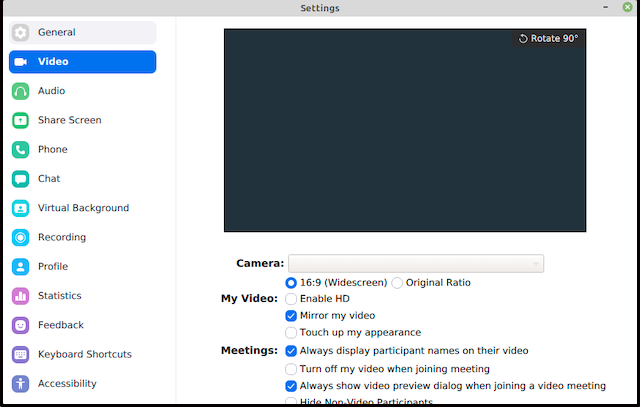
ככל שהאיכות נמוכה יותר, כך הוא משתמש בפחות כוח עיבוד. אם אתה נתקל בבעיות עם שימוש גבוה במעבד בעת השימוש בזום, נסה קודם להוריד את איכות הווידאו.
5. עדכן את הכרטיס מסך שלך
- הקש על חלונות סוג מפתח מנהל התקן, ולחץ לִפְתוֹחַ.

- לחץ על מתאמי תצוגה, בחר את הכרטיס הגרפי שלך, לחץ לחיצה ימנית ובחר עדכן את תוכנת מנהל ההתקן.
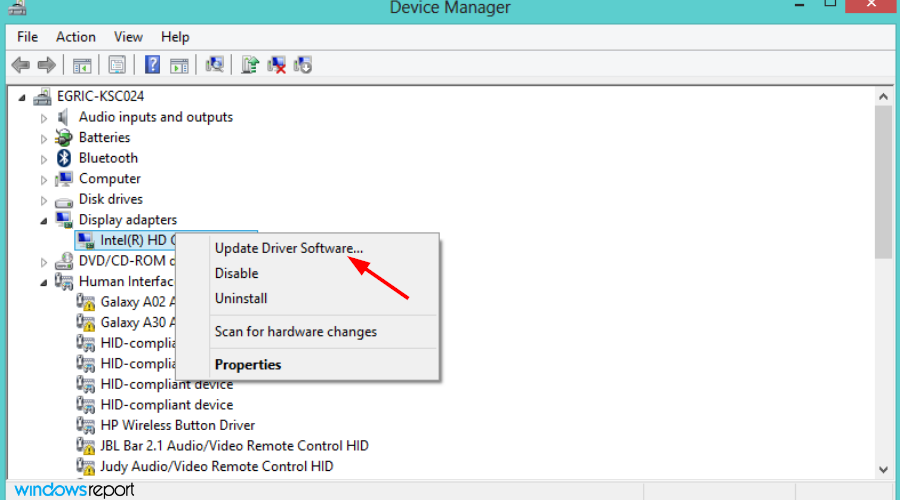
- בחר חפש אוטומטית תוכנת מנהל התקן מעודכנת.

6. השתמש בגרסת האינטרנט
אם יש לך מכשיר ישן יותר או כזה שאין לו הרבה כוח עיבוד, זה יכול לגרום לבעיות בביצוע שיחות שמע ווידאו. כדי להימנע מבעיות אלו, השתמש במקום זאת בגרסת הדפדפן של זום.
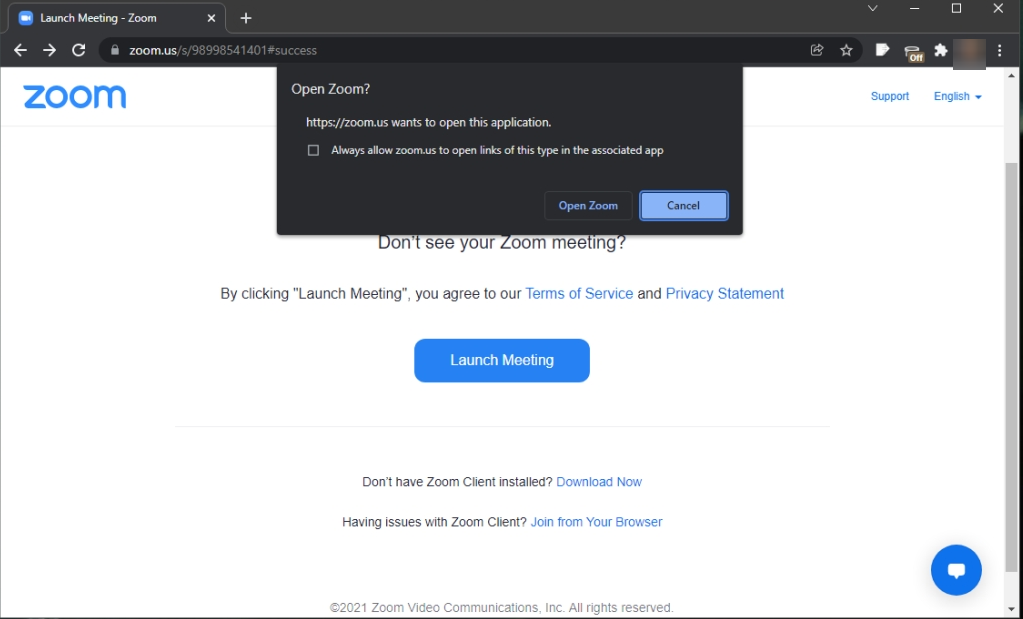
גרסת הדפדפן של זום משתמשת בפחות מעבד באופן משמעותי מיישום שולחן העבודה מכיוון שהיא לא חייבת להציג גרפיקה ואודיו באופן מקומי.
7. שדרג את חומרת המחשב שלך
אם כל השאר נכשל, ייתכן שהגיע הזמן לשדרג את חומרת המחשב שלך. הפעלת גרסה ישנה מאוד של Windows עשויה להיות הסיבה העיקרית לבעיה.
רוב היישומים מעודכנים בדרך כלל כדי לתפקד היטב עם מערכות ההפעלה העדכניות ביותר. אם אתה משתמש ב-Windows 10, ייתכן שהגיע הזמן לעשות זאת שדרג ל-Windows 11 ולראות אם הבעיה נמשכת.
איך אני מכבה את האצת החומרה בזום?
בחלק מהמחשבים יש הגדרה המאפשרת האצת חומרה עבור פונקציות הווידאו והתצוגה. זה יכול לגרום לבעיות במשחקי וידאו ותוכנות אחרות, כולל זום.
כדי להשבית את האצת החומרה בזום, בצע את השלבים הבאים:
- הפעל את אפליקציית זום לשולחן העבודה.
- לחץ על הגדרות בפינה הימנית העליונה.
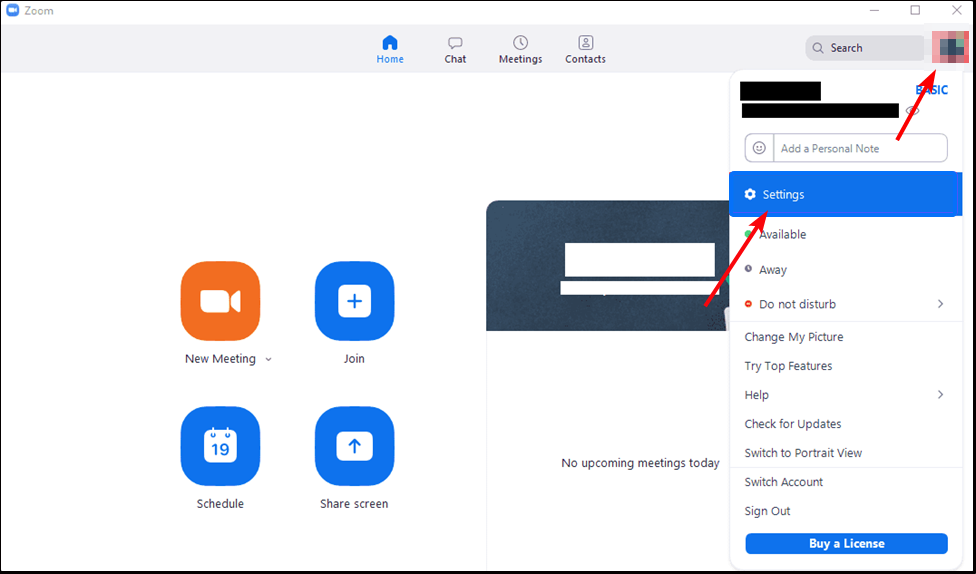
- נווט אל וִידֵאוֹ בחלונית השמאלית ובטל את הסימון של הכל אפשר האצת חומרה תיבות סימון.
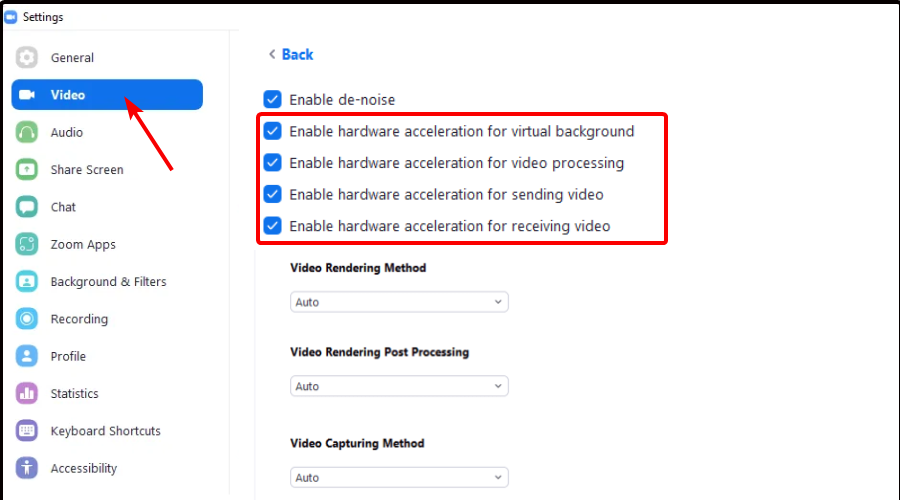
וכך לנהל ביעילות את השימוש הגבוה ב-CPU של Zoom בדפדפן שלך. אם אתה נתקל בבעיות קשורות אחרות כגון סרטון זום לא עובד, עיין במדריך המקיף שלנו לתיקונים מהירים.
ספר לנו על מחשבות נוספות שיש לך בנושא זה בקטע ההערות למטה.
 עדיין יש בעיות?תקן אותם עם הכלי הזה:
עדיין יש בעיות?תקן אותם עם הכלי הזה:
- הורד את כלי תיקון המחשב הזה מדורג נהדר ב-TrustPilot.com (ההורדה מתחילה בעמוד זה).
- נְקִישָׁה התחל סריקה כדי למצוא בעיות של Windows שעלולות לגרום לבעיות במחשב.
- נְקִישָׁה תקן הכל כדי לתקן בעיות עם טכנולוגיות פטנט (הנחה בלעדית לקוראים שלנו).
Restoro הורד על ידי 0 הקוראים החודש.


